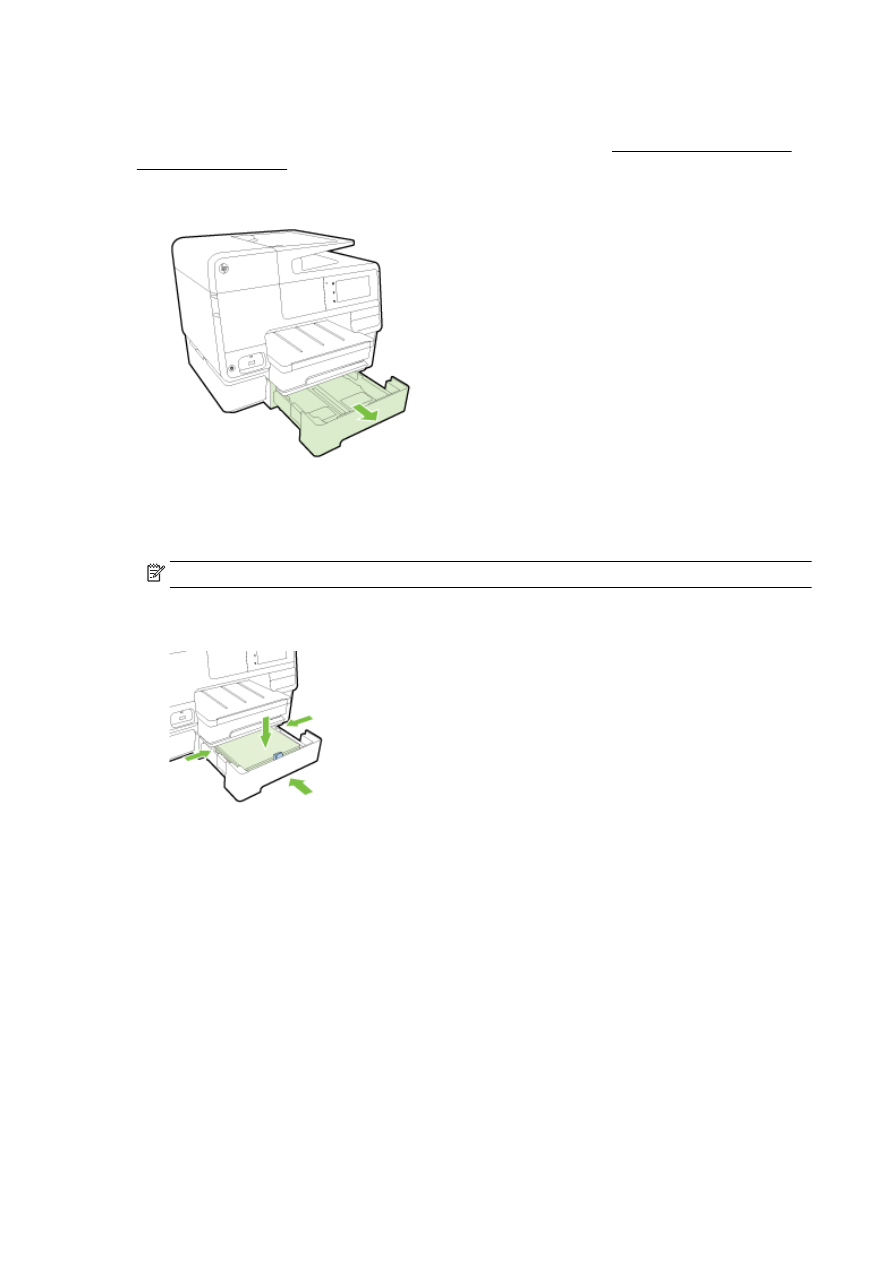
Trabalhar com bandejas
Quando você utiliza mais de uma bandeja, é possível usar recursos de bandeja disponíveis e alterar
as configurações para ter uma experiência melhor.
Por padrão, a impressora usar o papel da bandeja 1. Caso a bandeja 1 esteja vazia, e a bandeja 2
esteja instalada e contenha papel, a impressora utilizará o papel da bandeja 2.
Você pode alterar os comportamentos utilizando os seguintes recursos:
●
Bandeja padrão: Defina a bandeja padrão cujo papel a impressora utilizará primeiro.
●
Bloqueio de bandeja: Trave a bandeja para evitar que ela seja utilizada por acidente; por
exemplo, quando há papel especial na impressora (como papel timbrado ou pré-impresso).
32 Capítulo 2 Primeiros passos
PTWW
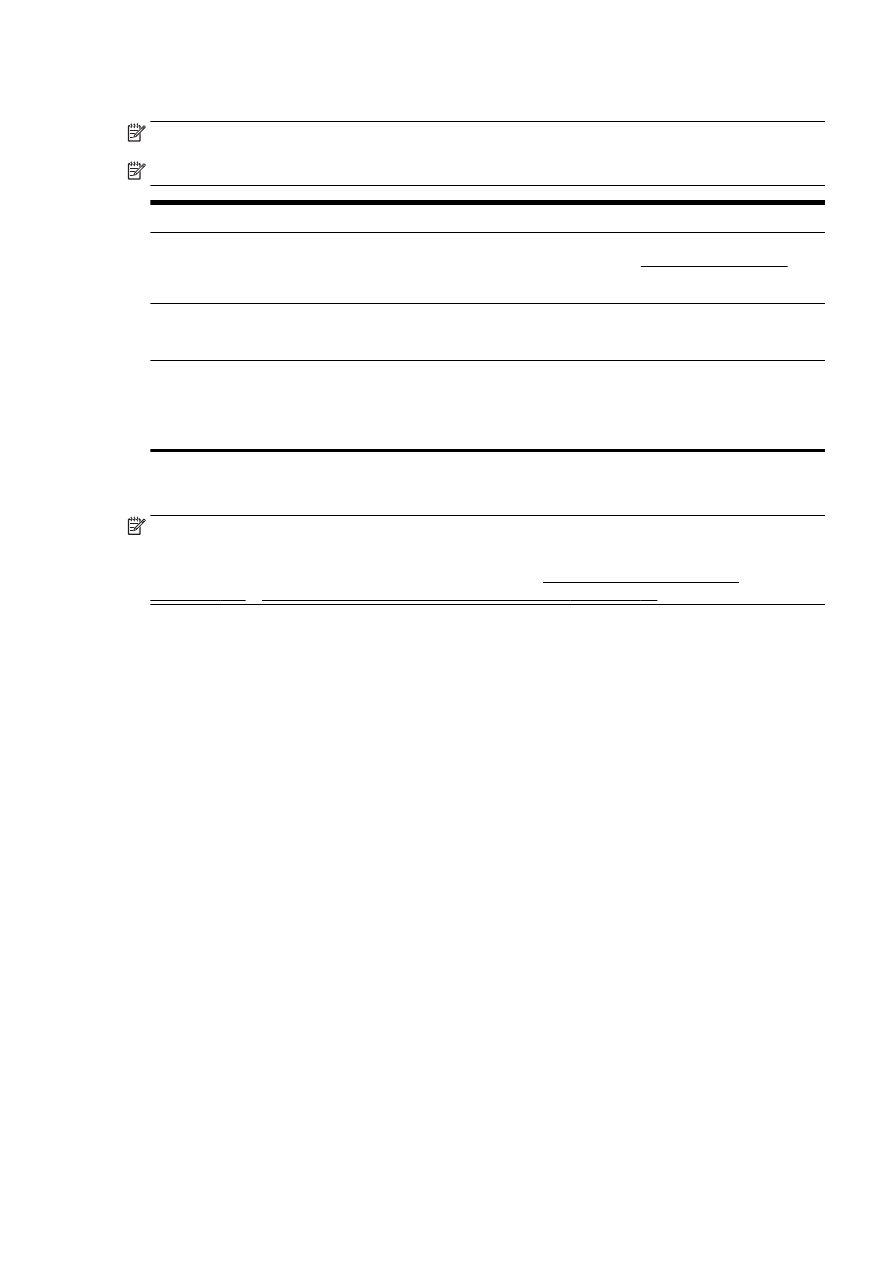
A impressora não utilizará a bandeja travada, mesmo que a outra esteja vazia.
NOTA: Para obter uma melhor experiência, coloque apenas um tipo de papel na bandeja.
NOTA: A bandeja 2 suporta apenas papel comum.
Instruções
Siga estas instruções
Certifique-se de que haja papel nas duas bandejas e use o
papel de uma delas caso a outra esteja vazia.
●
Coloque papel nas duas bandejas. Para obter mais
informações, consulte Colocar papel na página 24.
●
Desative o bloqueio da bandeja.
Certifique-se de que haja papel nas duas bandejas e use o
papel de uma delas primeiro.
●
Coloque papel nas duas bandejas.
●
Defina a bandeja desejada como padrão.
Tenha disponível a opção de usar papel comum ou outro
tipo de papel que você utiliza ocasionalmente.
NOTA: Para obter uma melhor experiência, coloque
apenas um tipo de papel na bandeja.
●
Coloque papel especial na bandeja de entrada principal
e papel comum na bandeja 2.
●
Trave a bandeja de entrada principal e defina a bandeja
2 como padrão.
Alterar as configurações de bandeja
NOTA: Também é possível alterar as configurações de bandeja usando o software da impressora
ou o EWS.
Para acessar o EWS e o software da impressora, consulte Servidor da Web Incorporado
na página 120 e Abra o software da impressora HP (Windows) na página 38.
1.
Verifique se a impressora está ligada.
2.
Não se esqueça de ativar a seleção automática da fonte de papel.
3.
No painel de controle da impressora, toque na tela e deslize seu dedo por ela, de um lado para
o outro, e toque em Configurar.
4.
Toque em Configurar bandeja, em Bandeja padrão ou Bloquear bandeja, e selecione a opção
apropriada.
Para ativar a seleção automática de bandeja ou fonte de papel (Windows)
1.
Dependendo do seu sistema operacional, consulte uma das seções a seguir:
●
Windows 8: Na tela Iniciar, clique em Painel de controle e em Exibir dispositivos e
impressoras; clique com o botão direito no ícone da impressora e clique em Preferências
de impressão.
●
Windows 7: Clique em Iniciar e em Dispositivos e impressoras; clique com o botão direito
no ícone da impressora, clique em Preferências de impressão e selecione o nome de sua
impressora.
●
Windows Vista e Windows XP: Clique em Iniciar, em Impressoras ou Impressoras e faxes;
clique com o botão direito no ícone da impressora e clique em Preferências de impressão.
2.
Na guia Preferências de impressão, clique na guia Papel/Qualidade.
3.
Selecione Seleção automática da impressora na lista suspensa Fonte de papel, na área
Seleção de bandeja.
4.
Clique em OK duas vezes para fechar as páginas e aceitar as alterações.
PTWW
Configurar e usar acessórios 33
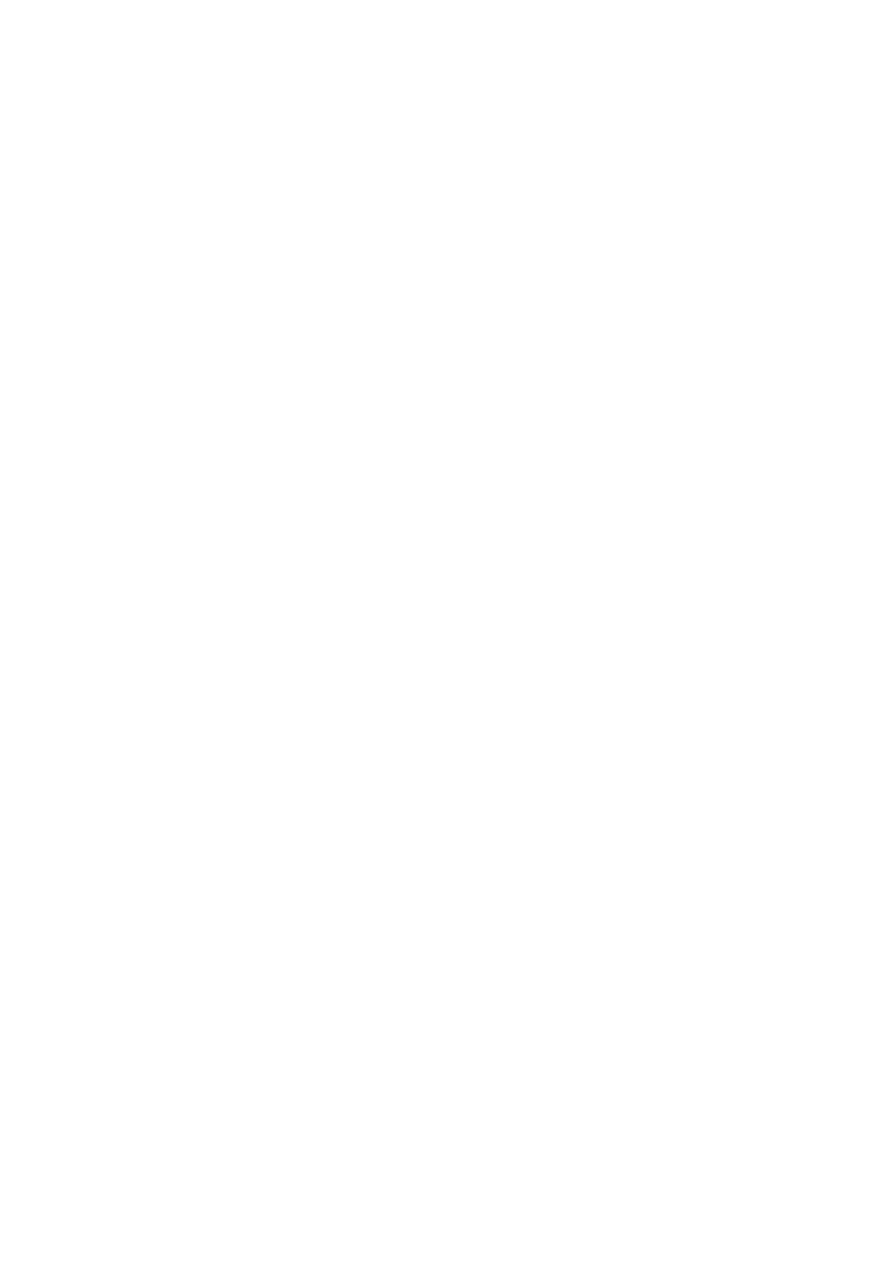
Para ativar a seleção automática de bandeja ou fonte de papel (OS X)
1.
No menu Arquivo de seu software, escolha Imprimir.
2.
Verifique se a impressora está selecionada.
3.
Selecione Seleção automática na lista suspensa Fonte.
Siga este procedimento caso não haja opções na caixa de diálogo Imprimir.
●
OS X v10.6: Clique no triângulo de expansão azul, ao lado da impressora selecionada,
para acessar as opções de impressão.
●
OS X Lion e Mountain Lion: Clique em Exibir detalhes para acessar as opções de
impressão.
34 Capítulo 2 Primeiros passos
PTWW